
Theo mặc định, khi bạn In một tài liệu Trên Google Docs, nó không in tài liệu của bạn [số 8] bình luận . Nhưng, có một cách giải quyết để in ý kiến của bạn với tài liệu của bạn và chúng tôi sẽ chỉ cho bạn cách sử dụng nó.
Cách khắc phục này về cơ bản tải xuống tài liệu Google Docs của bạn dưới dạng tệp Microsoft Word (.DOCX). Tệp này chứa nhận xét của bạn và khi bạn in này bằng Word, nhận xét của bạn cũng được in.
Nếu bạn không có Microsoft Word, bạn có thể sử dụng Người viết Apache OpenOffice Cũng như cho cách giải quyết này.
CÓ LIÊN QUAN: Cách ẩn hoặc xóa bình luận trong Google Docs
In tài liệu Google Docs với Nhận xét
Ví dụ, chúng tôi sẽ sử dụng tài liệu Google Docs trong hình dưới đây. Như bạn có thể thấy, tài liệu có hai bình luận được hiển thị ở bên phải tài liệu.
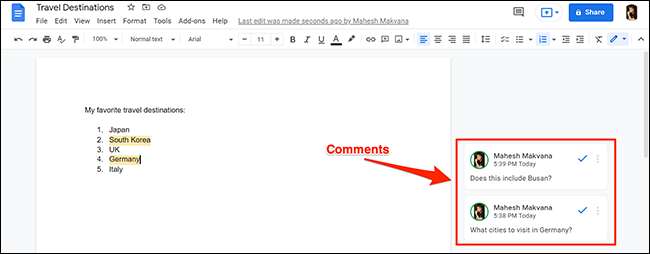
Để bắt đầu quá trình, hãy mở trình duyệt web trên máy tính Windows, Mac, Chromebook hoặc Linux của bạn và đi đến Google Docs. Địa điểm. Trên trang web, chọn tài liệu bạn muốn in.
Khi màn hình chỉnh sửa của Google Docs sẽ mở, nhấp vào Tệp & GT; Tải xuống & GT; Microsoft Word trong thanh menu. Điều này sẽ tải tài liệu của bạn dưới dạng tệp Word.
Ghi chú: Nếu bạn muốn sử dụng OpenOffice Viết thay vì Microsoft Word, hãy chọn Tệp & GT; Tải xuống & GT; Định dạng OpenDocument từ thanh menu của Google Docs.
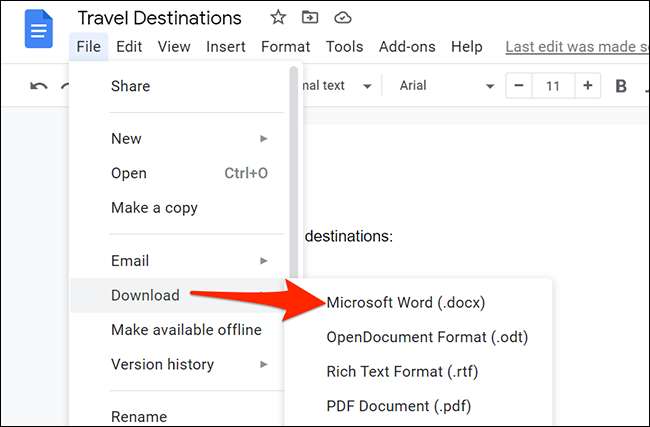
Trong cửa sổ "Lưu dưới dạng", chọn một thư mục để lưu tài liệu của bạn vào và nhấp vào "Lưu" ở dưới cùng của cửa sổ.
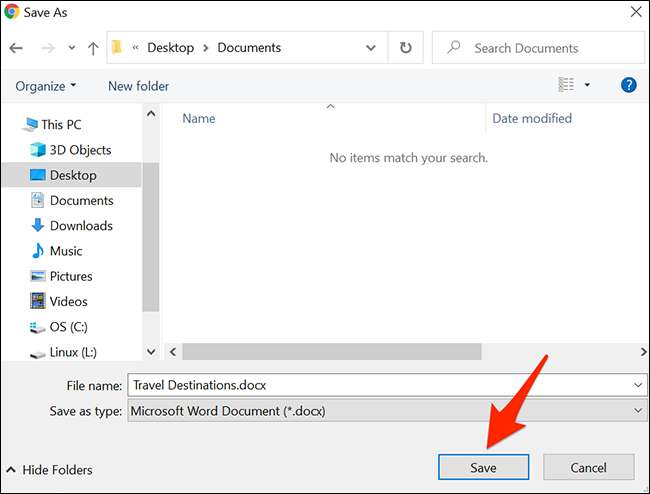
Mở thư mục nơi bạn đã lưu tài liệu.
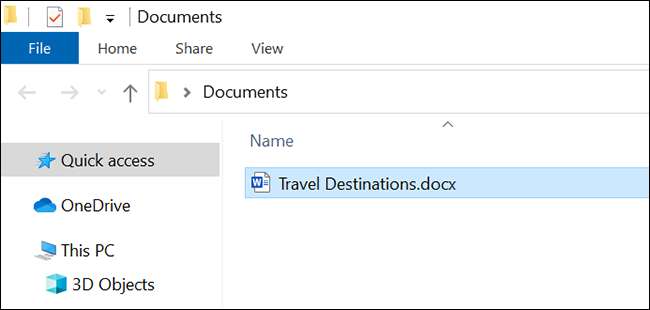
Bấm chuột phải vào tài liệu và chọn Mở với & GT; Từ để mở nó trong Microsoft Word. Nếu bạn sử dụng OpenOffice Write, hãy chọn menu "Mở bằng".
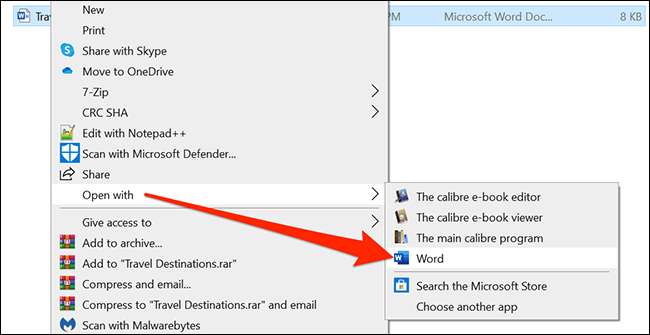
Trên cửa sổ từ mở, ở góc trên cùng bên trái, nhấp vào tùy chọn "Tệp".
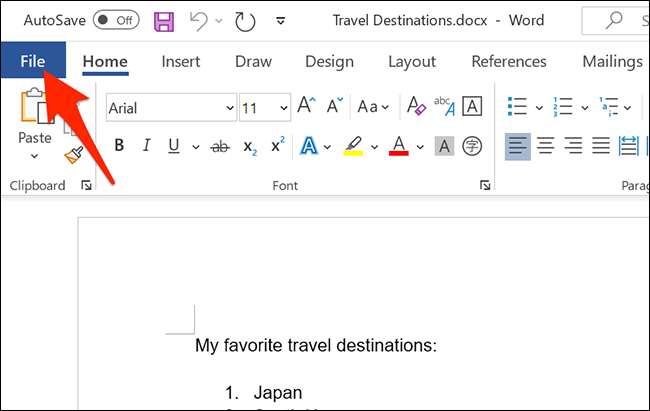
Từ thanh bên sang trái, chọn "In." Ngoài ra, trên Word hoặc OpenOffice Writer, nhấn Ctrl + P để mở cửa sổ in.
Sau đó, ở bên phải, định cấu hình các tùy chọn in có sẵn và nhấp vào "In" để cuối cùng in tài liệu của bạn.
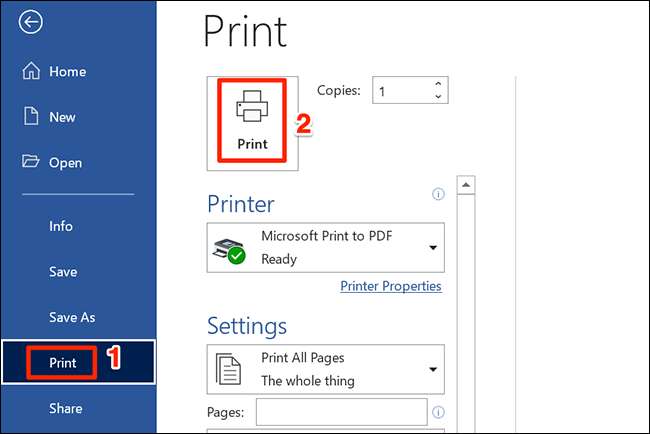
Và điều đó sẽ in tài liệu Google Docs của bạn với các bình luận của bạn trong đó!
Tài liệu in của bạn sẽ trông giống như thế này:
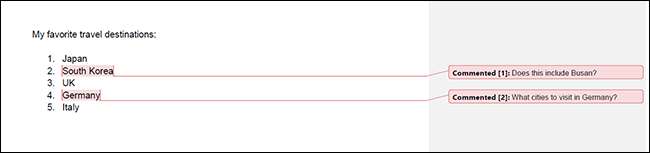
CÓ LIÊN QUAN: Cách in PDF trên Windows 10







